Visualisation en modes 2D et 3D
Visualisation en modes 2D et 3D
Architecte 3D offre de nombreuses options de visualisation de votre projet à l’écran. Vous pouvez afficher plusieurs fenêtres contenant chacune une vue différente de votre plan. Vous avez ainsi la possibilité d’afficher votre dessin sous la forme d’un plan en 2D avec ou sans vue 3D correspondante, en vue d'élévation, ou seulement dans une fenêtre 3D.
Lorsque vous consultez votre plan de maison en 2D, vous pouvez agrandir ou réduire la vue en effectuant un zoom avant ou un zoom arrière, ou encore réaliser un panoramique dans le sens que vous voulez.
La visualisation en 3D vous donne accès à de nombreuses options : vous pouvez notamment parcourir votre maison, survoler le plan, visualiser la charpente ou le projet terminé. Vous pouvez ajuster les paramètres de l’affichage 3D grâce à différentes fonctions de visualisation. Il est par exemple possible d’ajouter des ombres pour un effet plus réaliste, ou d’ajuster l’intensité de l'éclairage de la vue. Enfin, vous pouvez créer une vue de votre projet aussi réaliste qu’une photo.
Ce chapitre présente les nombreuses commandes de visualisation de votre création en 2D et en 3D.
Visualisation du plan 2D
Au début de la conception de votre plan, vous souhaiterez probablement vous en tenir au mode 2D. Une fois le plan terminé, vous pouvez le voir à la fois en 2D et 3D, ou entièrement en 3D. De plus, Architecte 3D stratifie le plan d'étage en plusieurs couches accessibles d’un simple clic. Vous pouvez, par exemple, choisir de voir le plan de la terrasse avec le jardin, puis de passer rapidement au plan électrique et au plan de plomberie. Vous choisissez la combinaison qui vous plaît … quand ça vous plaît !
Pour afficher le plan en 2D uniquement
■ Sur la barre d'outils des vues, cliquez sur l'icône Vue du plan 2D, ou bien cliquez sur l'option Vue du plan du menu Fenêtre. La vue du plan 2D apparaît.
Pour afficher tous les étages à la fois
■ Cliquez sur le bouton Étage actif en bas à gauche de la fenêtre de conception, puis cliquez sur Visualiser tous les étages.
ou
■ Dans le menu 2D, sélectionnez Etages visibles puis cliquez sur Tous les étages.
Pour voir l’étage actif uniquement
■ Cliquez sur le bouton Étage actif en bas à gauche de la fenêtre de conception, puis cliquez sur Visualiser l’étage actif uniquement.
ou
■ Dans le menu 2D, sélectionnez Etages visibles puis cliquez sur L’étage actif seulement.
Affinez les vues d’étage : Contrôle de la visibilité 2D/3D des étages






Avec notre contrôle de la visibilité 2D/3D des étages, les utilisateurs peuvent afficher ou masquer sélectivement des étages spécifiques dans les vues 2D et 3D. Cette flexibilité permet une personnalisation rapide des rendus 3D, vous permettant de vous concentrer précisément sur les éléments de conception que vous souhaitez mettre en avant.
Personnalisation des plans visibles
Au cours de la conception de votre plan d'étage, vous pouvez avoir besoin de visualiser certaines couches qui sont cachées par défaut. Par exemple, lorsque vous travaillez sur votre plan Electricité, vous pouvez avoir besoin de voir où se trouveront les canalisations de plomberie. Le logiciel Architecte 3D facilite la personnalisation des couches de plans visibles. Les plans visibles se décident dans l'onglet Propriétés dans la zone Plan et édition.
Vous pouvez aussi attribuer des couleurs personnalisées à différentes zones de votre dessin : plans, étages inactifs, grille et réticule (pointeur en croix), par exemple. C’est par le menu 2D que vous pouvez définir ces paramètres de couleur, ainsi que d'autres options.
Note : Les éléments qui se trouvent sur une couche de plan cachée ne sont pas disponibles lors du processus Tout Sélectionner et ne seront pas modifiés avec les autres éléments et caractéristiques de votre dessin.
Il est également possible d'affecter des couleurs à des zones de votre conception, telles que des plans, des étages inactifs, les couleurs des lignes des grilles et la couleur du viseur. Les paramètres de couleur notamment peuvent être personnalisés en accédant au menu 2D. Pour de plus amples informations, veuillez consulter la rubrique « Couleurs d’écran » à partir de la page 65.
Zoom avant et arrière en mode 2D
Vous pouvez observer une zone de plus près ou une portion agrandie de votre dessin en effectuant un zoom. En faisant glisser votre pointeur sur le dessin, la vue est agrandie ou réduite de manière dynamique. Vous pouvez également définir un coefficient de zoom pour une précision optimale. Après avoir fait un gros plan, vous pouvez retourner à la vue complète précédente en un seul clic.
Pour zoomer en avant
1 Dans le jeu d'outils Édition, cliquez sur l’outil Zoom.
2 Cliquez ensuite sur la fenêtre de conception et faites glisser le pointeur vers le haut pour faire un gros plan.
3 Cliquez dans la fenêtre de conception et faites glisser le pointeur vers le bas pour revenir au plan général.
Note : Cliquez et la zone indiquée par le curseur se retrouve au centre de la fenêtre de conception.
Pour régler le coefficient de zoom
1 Dans le menu 2D, cliquez sur Définir le zoom. La boîte de dialogue Zoom apparaît.
2 Indiquez une nouvelle valeur, puis cliquez sur OK.
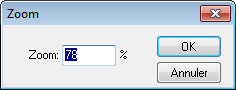
Pour restaurer la vue du plan en 2D
■ Dans le menu 2D, cliquez sur Rétablir la vue 2D.
■ (facultatif) Appuyez sur CTRL+E. Votre plan retourne alors à la vue originale par défaut.
Panoramique sur le dessin 2D
Vous pouvez déplacer la fenêtre de conception pour visualiser des parties du plan qui se trouvent en dehors de la vue actuelle, en réalisant un panoramique. Un panoramique vous permet également d’observer attentivement des zones de votre dessin, portion par portion.
Pour réaliser un panoramique
1 Dans le jeu d'outils Édition, cliquez sur le bouton Panoramique. Le pointeur change pour indiquer que vous passez en mode panoramique.
2 Cliquez dans la fenêtre de conception et faites glisser le pointeur dans la direction
souhaitée. La vue se modifie de manière dynamique à mesure que vous déplacez le pointeur.
3 (optional) Maintenez la molette de la souris enfoncée et déplacez-la dans la direction souhaitée.
Adaptation du dessin à la taille de la fenêtre actuelle
Vous pouvez ajuster rapidement votre dessin à la taille de la fenêtre, sans recourir à l'outil Panoramique ou Zoom.
Pour ajuster le dessin tout entier à la taille de la fenêtre
■ Tapez CTRL+F ou, dans le menu 2D, sélectionnez Adapter à la fenêtre.
Travailler en mode 3D
Architecte 3D vous permet de visualiser votre création en 3D avec un rendu photoréaliste. Vous pouvez choisir la couleur des murs intérieurs et extérieurs, ajouter des matériaux de toiture des plus réalistes et sélectionner une texture de bois dans une large gamme pour donner du caractère à votre maison. La fenêtre 3D vous montre votre projet sous différents angles.
À l'aide des palettes de décorateur personnalisées, vous pouvez aisément apporter des modifications à votre thème de décoration. Vous êtes ainsi libre de faire des essais avec toute une gamme de palettes de couleurs, aussi bien pour l’intérieur que pour l’extérieur, avant même de prendre un pinceau en main !
La puissante fonction ClearView vous fera littéralement pénétrer à l’intérieur des murs pour voir les circuits électriques, la plomberie, etc.
Toutes les options de la fenêtre Vue 3D sont également disponibles dans le menu d’options du plan que vous pouvez ouvrir d'un clic du bouton droit.
Pour actualiser votre vue 3D
■ Appuyez sur la touche F5 ou, dans le menu 2D, cliquez sur Actualiser.
Pour afficher la vue du plan
■ Sur le menu Fenêtre, cliquez sur Vue du plan, ou cliquez sur l'icône Vue de plan 2D, ou encore faites un clic du bouton droit sans que rien ne soit sélectionné et choisissez Vue du plan 2D dans le menu contextuel qui apparaît.
Pour afficher les vues 2D et 3D en partage d’écran
■ Depuis le menu Fenêtre, cliquez sur Vue 3D demi-écran, ou bien cliquez sur l'icône Vue 3D demi-écran, ou encore faites un clic du bouton droit sans que rien ne soit sélectionné et choisissez Vue 3D demi-écran dans le menu contextuel qui apparaît.
Pour afficher une vue 3D uniquement
■ Dans le menu Fenêtre, cliquez sur Vue 3D plein écran, ou bien cliquez sur l'icône Vue 3D plein écran, ou encore faites un clic du bouton droit sans que rien ne soit sélectionné et choisissez Vue 3D plein écran dans le menu contextuel qui apparaît.
Pour afficher la vue 3D isométrique
■ Sur le menu Fenêtre, cliquez sur Vue 3D isométrique, ou cliquez sur l'icône Vue 3D isométrique.
Pour afficher la vue d'élévation
■ Sur le menu Fenêtre, cliquez sur Vue d'élévation, ou cliquez sur l'icône Vue d'élévation, ou encore faites un clic du bouton droit sas que rien ne soit sélectionné et choisissez Vue d'élévation dans le menu contextuel qui apparaît.
Il existe des vues prédéfinies disponibles dans la barre d'outils. Choisissez l'une des vues pour afficher votre conception sous un angle de vue particulier ou cliquez sur l'outil Pivoter l'angle de vue de l'élévation, maintenez le bouton gauche de votre souris appuyé et faites glisser votre curseur de droite à gauche dans la fenêtre de vue pour faire pivoter votre conception.
Vous pouvez ajouter des portes, des fenêtres et des accessoires en Vue d’élévation en sélectionnant les outils correspondants puis en cliquant sur un mur pour le placer. Pour de plus amples informations sur l’édition de portes, fenêtres et les propriétés des accessoires, consultez “Visualisation en modes 2D et 3D”, à la page 41.
En Vue d'élévation, vous pouvez également éditer les toits, les terrasses et les objets 3D qui existent dans votre conception.
Utilisation de la découpe 3D




 >
>
Avec le logiciel Architecte 3D, il est possible de retirer aisément des couches de votre plan d'étage. Vous pouvez découper votre conception couche après couche, à partir de presque n'importe quel angles, ce qui permet de voir facilement la disposition des pièces et le placement du mobilier, etc. Il est possible d'ajouter autant de lignes de découpe que vous le souhaitez, mais une seule peut être active à la fois.
L'outil de Découpe 3D est disponible dans la barre d'outils Edition et se place dans la fenêtre de conception à l'endroit où vous définissez la longueur et l'angle de la ligne de découpe. Il existe trois sens de découpe, qui sont disponibles dans l'onglet Propriétés, lorsque l'outil est actif ou lorsqu'une ligne de découpe est sélectionnée.
 |
 |
 |
Verticale Horizontale à partir du haut Horizontale à partir du bas
Découpe verticale
Le sens vertical offre une vue type maison de poupée de votre conception, vous permettant de voir à l'intérieur.
Lorsque le sens vertical est actif, des flèches apparaissent sur la ligne de découpe indiquant dans quel sens vous découpez. Il est possible d'inverser aisément le sens à partir de l'onglet Propriétés.
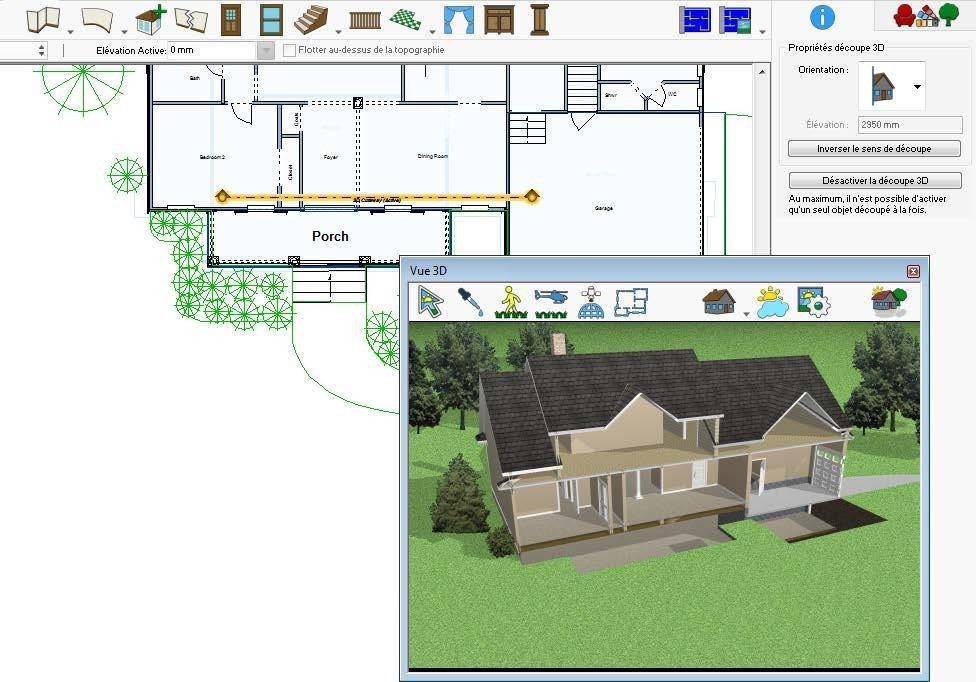
Dans cet exemple, la ligne de découpe est placée à l'avant de la maison et est orientée vers l'arrière.
Pour placer une découpe verticale
1 Dans la barre d'outils Edition, cliquez sur l'Outil Découpe 3D.
2 Dans l'onglet Propriétés, cliquez dans le menu déroulant Orientation et sélectionnez
Verticale.
3 Utilisez la méthode de dessin Cliquer et faire glisser pour étirer la ligne de découpe jusqu'à la longueur et l'angle souhaités. Une fois placée, il est possible de faire glisser la ligne vers une nouvelle position pour ajuster la découpe.
(facultatif) Cliquez sur le bouton Inverser le sens de découpe afin de choisir dans quel sens faire la découpe. Les flèches sur les extrémités de la ligne de découpe pointent vers le sens de découpe actuel.
4 Ouvrez une vue 3D et naviguez jusqu'à ce que vous puissiez voir votre conception.
Pour contrôler un affichage de découpe
1 Sélectionnez la ligne de découpe que vous souhaitez activer ou désactiver.
2 Sur l'onglet Propriétés, cliquez sur Désactiver la découpe 3D pour la désactiver ou Activer la découpe 3D pour l'activer.
OU Cliquez droit sur la ligne de découpe et sélectionnez Désactiver la découpe 3D pour la désactiver ou Activer la découpe 3D pour l'activer.
Pour voir la découpe dans la Vue élévation
■ Cliquez-droit sur la ligne de découpe et sélectionnez Afficher la découpe dans la vue d’élévation.
Découpe horizontale
Il est possible de découper votre conception horizontalement, à partir du haut ou du bas. Lorsque le sens de découpe
horizontal est actif, il est possible de définir l'élévation de la ligne de découpe afin de contrôler la quantité découpée de votre conception. L'élévation est une mesure absolue qui démarre à zéro, par rapport à une mesure relative qui démarre à partir du haut ou du bas de votre conception. Par exemple, si votre élévation de découpe est de 244 cm, votre conception est découpée à partir de 244 cm depuis le haut vers le bas, ou du bas vers le haut.
Lors du placement d'une ligne de découpe afin de découper le haut ou le bas de votre conception, la longueur et le sens de la ligne importent peu puisque le plan de découpe se base sur l'élévation de la ligne plutôt que l'angle ou la longueur.
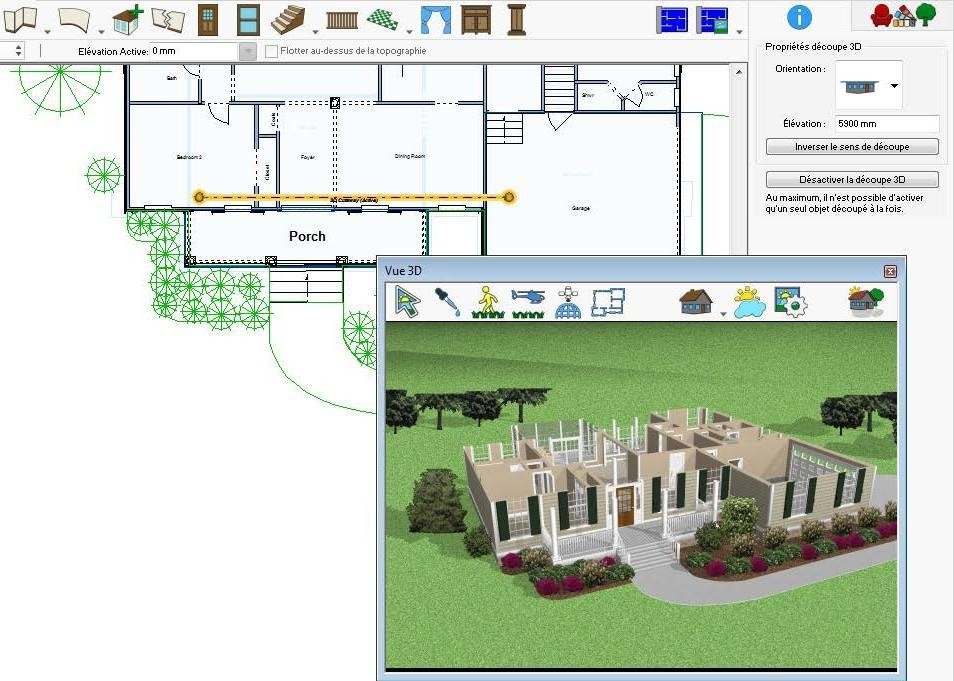
Dans cet exemple, la ligne de découpe est placée à une élévation de 300 cm et la découpe se fait à partir du haut de la maison.
Pour placer une découpe horizontale
1 Dans la barre d'outils Edition, cliquez sur l'Outil Découpe 3D.
2 Dans l'onglet Propriétés, cliquez dans le menu déroulant Orientation et sélectionnez A Découpe du haut ou Découpe du bas.
3 Utilisez la méthode de dessin Cliquer et faire glisser pour étirer la ligne de découpe jusqu'à la longueur et l'angle souhaités. Une fois placée, il est possible de faire glisser la ligne vers une nouvelle position pour ajuster la découpe.
4 Saisissez l'élévation que vous souhaitez pour la ligne de découpe et appuyez sur la touche ENTREE.
5 Ouvrez une vue 3D et naviguez jusqu'à ce que vous puissiez voir votre conception.
Pour contrôler un affichage de découpe
1 Sélectionnez la ligne de découpe que vous souhaitez activer ou désactiver.
2 Sur l'onglet Propriétés, cliquez sur Désactiver la découpe 3D pour la désactiver ou Activer la découpe 3D pour l'activer.
OU Cliquez droit sur la ligne de découpe et sélectionnez Désactiver la découpe 3D pour la désactiver ou Activer la découpe 3D pour l'activer.
Définition de l’angle de vue
Architecte 3D propose quatre angles de vue préprogrammés pratiques.
 |
 |
||
Pour définir un angle de vue
1 Cliquez sur l'icône Vue 3D plein écran.
2 Cliquez sur la commande Navigation 3D, puis Droite du menu 3D.
Note : Si vous cliquez sur les trois autres directions, vous verrez votre plan d'étage depuis les autres limites de la parcelle.
Sélection d'éléments en 3D
Avec l'outil de sélection 3D d’Architecte 3D, vous pouvez cliquer sur des éléments à l'intérieur de la fenêtre 3D afin qu'ils soient automatiquement sélectionnés sur votre plan 2D. Cette option facilite les ajustements minutieux sur la conception. Par exemple, vous pouvez aisément sélectionner des fenêtres l’une au-dessus de l’autre dans la vue de conception 2D.

Pour utiliser l’outil de sélection 3D
1 Cliquez sur l’outil Sélection 3D.
2 Dans la fenêtre 3D, cliquez sur un élément pour le sélectionner. Cet élément est activé à l'intérieur de la fenêtre de conception et ses propriétés sont affichées sur la feuille des propriétés.
Note : Vous pouvez uniquement sélectionner des éléments installés à l'étage actif. Si l'élément sur lequel vous cliquez n’est pas activé, assurez-vous qu'il se trouve bien à l'étage actif.
Identification de couleurs et de matériaux à partir de la vue 3D
Lorsque vous faites des essais de couleurs et de matériaux durant le processus créatif, il peut vous être utile d'identifier un matériau que vous avez déjà employé. L'outil Appliquer la recherche d’Architecte 3D est là pour ça.
Pour utiliser l’outil Appliquer la recherche
1 Cliquez sur l'outil Appliquer la recherche.
2 Dans la fenêtre 3D, cliquez sur la couleur ou le matériau que vous souhaitez identifier. La couleur ou le matériau choisi(e) s’affiche dans la barre d’aperçu.
Note : Dans cet exemple, le matériau identifié est le napperon sur la table.
Note : Pour identifier une plante, cliquez dessus dans la fenêtre 3D en maintenant la touche CTRL enfoncée.